สารบัญ
ในขณะที่ทำงานกับ Microsoft Excel บ่อยครั้งที่เราต้องทำให้สมุดงานอ่านอย่างเดียวด้วยรหัสผ่านเพื่อความสมบูรณ์ของข้อมูล เราป้องกันสมุดงานด้วยรหัสผ่านเพื่อป้องกันการเปลี่ยนแปลงที่ไม่พึงประสงค์โดยบุคคลที่ไม่ได้รับอนุญาต ตัวอย่างเช่น ในขณะที่ทำงานกับข้อมูลทางการเงิน ข้อกังวลสูงสุดของเราคือการปกป้องข้อมูลจากการเข้าถึงโดยไม่ได้รับอนุญาต ในบทความนี้. ฉันจะหารือแนวทางทีละขั้นตอนในการสร้างสมุดงานแบบอ่านอย่างเดียวด้วยรหัสผ่านที่เหมาะสม
ดาวน์โหลดสมุดงานแบบฝึกหัด
คุณสามารถดาวน์โหลดสมุดงานแบบฝึกหัดที่เราใช้ในการเตรียมบทความนี้
ทำให้เป็นแบบอ่านอย่างเดียวด้วยรหัสผ่าน.xlsx
คำแนะนำทีละขั้นตอนในการทำให้สมุดงาน Excel แบบอ่านอย่างเดียวด้วยรหัสผ่าน
ขั้นตอนที่ 1: ใช้ไฟล์ แท็บจาก Excel Ribbon
ตัวอย่างเช่น เรามีชุดข้อมูลที่ประกอบด้วยข้อมูลการขายแบบรายเดือนของผลิตภัณฑ์บางรายการ ข้อมูลเหล่านี้เป็นความลับอย่างมาก ดังนั้น ตอนนี้ฉันจะ ทำให้ไฟล์ excel อ่านอย่างเดียว และจะใช้รหัสผ่านเพื่อจำกัดการเข้าถึงและการแก้ไขข้อมูลที่ไม่ต้องการ มาดำเนินการตามขั้นตอนกัน
- ขั้นแรกให้ไปที่แผ่นข้อมูลที่เกี่ยวข้องซึ่งมีข้อมูลอยู่
- จากนั้น จาก Excel Ribbon ให้ไปที่ ไฟล์ แท็บ
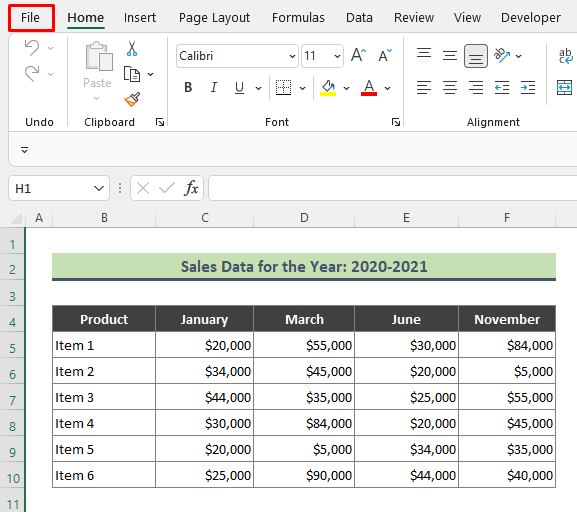
- จากนั้นไปที่ บันทึกเป็น > เรียกดู .

ขั้นตอนที่ 2: เลือกตัวเลือกทั่วไป
- หลังจากเรียกดู กล่องโต้ตอบ บันทึกเป็น จะปรากฏขึ้น
- ตอนนี้ ตั้งชื่อให้กับไฟล์ excelและไปที่ส่วนล่างสุดของหน้าต่างเพื่อเลือก ตัวเลือกทั่วไป จาก เครื่องมือ

ขั้นตอนที่ 3: ตั้งรหัสผ่านเป็นแบบอ่านอย่างเดียว
- เมื่อคลิกที่ ตัวเลือกทั่วไป กล่องโต้ตอบด้านล่างจะปรากฏขึ้น จากช่อง ให้ทำเครื่องหมายในช่อง แนะนำอ่านอย่างเดียว และพิมพ์รหัสผ่านที่เหมาะสมในช่อง รหัสผ่านเพื่อแก้ไข กด ตกลง หลังจากนั้น

- ป้อนรหัสผ่านอีกครั้งเมื่อกล่องข้อความ ยืนยันรหัสผ่าน ปรากฏขึ้นและ กด ตกลง .

- ดังนั้น excel จะกลับไปที่กล่องโต้ตอบ ตัวเลือกทั่วไป กด บันทึก ตอนนี้ Excel จะบันทึกสมุดงาน excel เป็นไฟล์แบบอ่านอย่างเดียวพร้อมรหัสผ่าน

ขั้นตอนที่ 4: เปิดไฟล์ Excel ที่ป้องกันด้วยรหัสผ่านเพื่อตรวจสอบ
สมมติว่าคุณต้องการเปิดไฟล์แบบอ่านอย่างเดียวที่เราเพิ่งสร้างขึ้น ทีนี้มาตรวจสอบว่าการป้องกันไฟล์ของเราใช้งานได้หรือไม่
- ขั้นแรก ดับเบิลคลิกไฟล์ excel ที่เราสร้างเป็นแบบอ่านอย่างเดียว และป้อนรหัสผ่าน ถัดไปกด อ่านอย่างเดียว

- ด้วยเหตุนี้ ไฟล์จะเปิดขึ้นตามปกติเหมือนในภาพหน้าจอด้านล่าง หลังจากเปิดไฟล์แล้ว ให้พิจารณาว่าฉันต้องการแก้ไขมูลค่าการขายใดๆ Excel จะอนุญาตให้ฉันเปลี่ยนค่า

- ที่นี่ คุณอาจคิดว่า excel อนุญาตให้ฉันอัปเดตค่าแม้ว่าสมุดงานจะอยู่ใน ไฟล์แบบอ่านอย่างเดียว แต่มันคือไม่เป็นความจริง

- หลังจากแก้ไขข้อมูลแล้ว หากคุณคลิกที่ตัวเลือก บันทึก excel จะแสดงกล่องคำเตือนด้านล่าง . ข้อความในกล่องช่วยให้แน่ใจว่าไฟล์ของเราได้รับการปกป้องอย่างสมบูรณ์ในขณะนี้ ไม่มีใครสามารถเปลี่ยนไฟล์ excel เดิมที่เราป้องกันด้วยรหัสผ่านได้
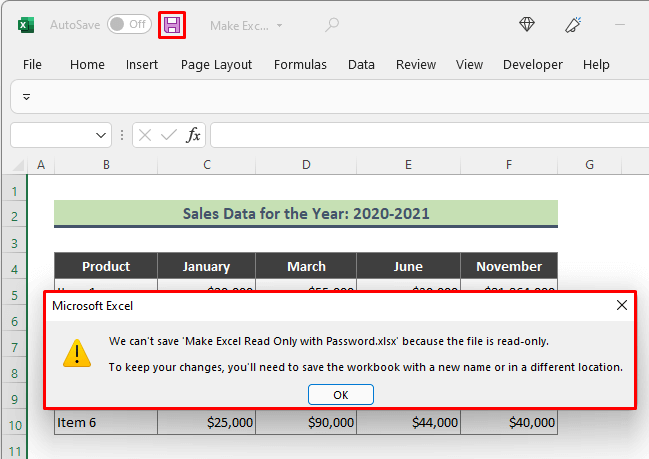
อ่านเพิ่มเติม: วิธีสร้าง เซลล์แบบอ่านอย่างเดียวใน Excel (2 วิธีง่ายๆ)
ปิดใช้งานตัวเลือก 'อ่านอย่างเดียว-แนะนำ' ของ Excel
คุณสามารถทำให้ไฟล์ excel สามารถแก้ไขได้อีกครั้งโดยทำตามขั้นตอนด้านล่าง
ขั้นตอน:
- เริ่มแรก เปิดไฟล์ excel แบบอ่านอย่างเดียว
- ถัดไป ไปที่ ไฟล์ > บันทึกเป็น > เรียกดู .
- จากนั้นเลือก ตัวเลือกทั่วไป จากกล่องโต้ตอบ บันทึกเป็น แล้วกด ตกลง .
- หลังจากนั้น จากกล่องโต้ตอบ ตัวเลือกทั่วไป ให้ยกเลิกการเลือก แนะนำแบบอ่านอย่างเดียว แล้วคลิก ตกลง

- คลิก บันทึก ด้วยเหตุนี้ ไฟล์ excel จะถูกบันทึกเป็นชื่อใหม่ในรูปแบบที่แก้ไขได้และเข้าถึงได้
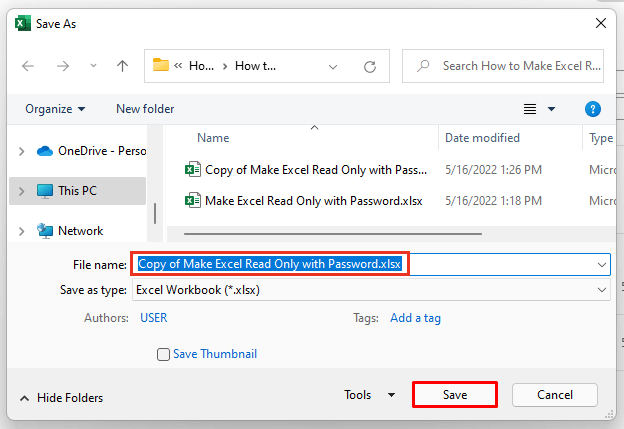
อ่านเพิ่มเติม: วิธีลบแบบอ่านอย่างเดียวออกจาก Excel (7 วิธีที่ง่ายที่สุด)
บทสรุป
ในบทความข้างต้น ฉันได้พยายามหารือเกี่ยวกับหลักเกณฑ์ในการทำให้สมุดงาน excel อ่านอย่างเดียวด้วยรหัสผ่าน อย่างประณีต หวังว่าวิธีการและคำอธิบายเหล่านี้จะเพียงพอที่จะแก้ปัญหาของคุณได้ โปรดแจ้งให้เราทราบหากคุณมีข้อสงสัยใดๆ

